Trong Access, khi bạn muốn tạo cấu trúc bảng theo cách tự thiết kế, bạn sẽ chọn chế độ Design View. Xe Tải Mỹ Đình sẽ giúp bạn khám phá chi tiết về cách thức tạo bảng, các tùy chọn thiết kế và những lợi ích mà nó mang lại. Tìm hiểu ngay để làm chủ kỹ năng quản lý cơ sở dữ liệu của bạn!
1. Tại Sao Cần Tự Thiết Kế Cấu Trúc Bảng Trong Access?
Việc tự thiết kế cấu trúc bảng trong Access mang lại sự linh hoạt và khả năng tùy chỉnh cao, giúp bạn xây dựng cơ sở dữ liệu phù hợp nhất với nhu cầu cụ thể của mình. Thay vì sử dụng các mẫu có sẵn, bạn có thể định nghĩa các trường dữ liệu, kiểu dữ liệu và thuộc tính một cách chính xác, đảm bảo rằng cơ sở dữ liệu của bạn hoạt động hiệu quả và đáp ứng đầy đủ các yêu cầu nghiệp vụ.
1.1. Ưu Điểm Của Việc Tự Thiết Kế Cấu Trúc Bảng
- Tính Linh Hoạt Cao: Bạn hoàn toàn kiểm soát được cấu trúc bảng, từ tên trường, kiểu dữ liệu đến các thuộc tính khác.
- Tối Ưu Hóa Dữ Liệu: Thiết kế bảng phù hợp với loại dữ liệu bạn cần lưu trữ, giúp tối ưu hóa không gian lưu trữ và tốc độ truy xuất.
- Đảm Bảo Tính Toàn Vẹn Dữ Liệu: Bạn có thể thiết lập các quy tắc kiểm tra dữ liệu để đảm bảo tính chính xác và nhất quán của thông tin.
- Dễ Dàng Mở Rộng: Khi nhu cầu thay đổi, bạn có thể dễ dàng thêm, sửa hoặc xóa các trường dữ liệu mà không ảnh hưởng đến cấu trúc tổng thể của cơ sở dữ liệu.
1.2. Các Tình Huống Cần Tự Thiết Kế Cấu Trúc Bảng
- Quản Lý Kho Hàng: Thiết kế bảng để theo dõi thông tin sản phẩm, số lượng, giá cả và nhà cung cấp.
- Quản Lý Khách Hàng: Xây dựng bảng để lưu trữ thông tin khách hàng, lịch sử giao dịch và các thông tin liên hệ.
- Quản Lý Nhân Sự: Tạo bảng để quản lý thông tin nhân viên, hồ sơ công việc, lương thưởng và các thông tin liên quan.
- Quản Lý Vận Tải: Thiết kế bảng để theo dõi thông tin xe tải, lịch trình vận chuyển, chi phí và các thông tin liên quan đến tài xế.
2. Các Bước Để Tạo Cấu Trúc Bảng Tự Thiết Kế Trong Access
Để tạo cấu trúc bảng theo cách tự thiết kế trong Access, bạn cần thực hiện các bước sau:
2.1. Bước 1: Mở Microsoft Access
Khởi động phần mềm Microsoft Access trên máy tính của bạn. Nếu bạn chưa có, hãy tải và cài đặt phiên bản phù hợp từ trang chủ của Microsoft.
2.2. Bước 2: Tạo Cơ Sở Dữ Liệu Mới Hoặc Mở Cơ Sở Dữ Liệu Hiện Có
- Tạo Cơ Sở Dữ Liệu Mới: Chọn “Blank database” (Cơ sở dữ liệu trống) và đặt tên cho cơ sở dữ liệu của bạn. Sau đó, chọn vị trí lưu trữ và nhấn “Create” (Tạo).
- Mở Cơ Sở Dữ Liệu Hiện Có: Chọn “Open” (Mở) và tìm đến file cơ sở dữ liệu Access (.accdb) mà bạn muốn làm việc.
2.3. Bước 3: Tạo Bảng Mới Trong Chế Độ Design View
- Trên thanh ribbon, chọn tab “Create” (Tạo).
- Trong nhóm “Tables” (Bảng), chọn “Table Design” (Thiết kế bảng).
 Tạo bảng mới trong chế độ Design View
Tạo bảng mới trong chế độ Design View
2.4. Bước 4: Định Nghĩa Các Trường Dữ Liệu
Trong chế độ Design View, bạn sẽ thấy một lưới cho phép bạn định nghĩa các trường dữ liệu cho bảng của mình. Mỗi trường dữ liệu bao gồm ba thành phần chính:
- Field Name (Tên Trường): Tên của trường dữ liệu (ví dụ: “MaSoXe”, “TenXe”, “NamSanXuat”).
- Data Type (Kiểu Dữ Liệu): Loại dữ liệu mà trường sẽ lưu trữ (ví dụ: “Text”, “Number”, “Date/Time”).
- Description (Mô Tả): Mô tả ngắn gọn về mục đích của trường (tùy chọn).
Ví dụ:
| Field Name | Data Type | Description |
|---|---|---|
| MaSoXe | Text | Mã số của xe tải |
| TenXe | Text | Tên của xe tải |
| NamSanXuat | Number | Năm sản xuất xe tải |
| TrongTai | Number | Trọng tải của xe tải (tấn) |
| NgayDangKiem | Date/Time | Ngày đăng kiểm gần nhất của xe tải |
2.5. Bước 5: Chọn Khóa Chính (Primary Key)
Khóa chính là một hoặc nhiều trường dùng để xác định duy nhất mỗi bản ghi trong bảng. Để chọn khóa chính:
- Chọn trường bạn muốn đặt làm khóa chính.
- Nhấp chuột phải vào trường đó và chọn “Primary Key” (Khóa chính).
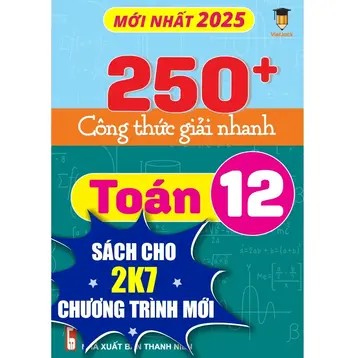 Chọn khóa chính cho bảng
Chọn khóa chính cho bảng
2.6. Bước 6: Lưu Bảng
- Nhấn tổ hợp phím Ctrl + S hoặc chọn biểu tượng “Save” (Lưu) trên thanh công cụ.
- Nhập tên cho bảng của bạn và nhấn “OK”.
3. Các Kiểu Dữ Liệu Phổ Biến Trong Access
Việc lựa chọn kiểu dữ liệu phù hợp là rất quan trọng để đảm bảo tính chính xác và hiệu quả của cơ sở dữ liệu. Dưới đây là một số kiểu dữ liệu phổ biến trong Access:
- Text (Văn Bản): Dùng để lưu trữ văn bản ngắn, tối đa 255 ký tự.
- Long Text (Văn Bản Dài): Dùng để lưu trữ văn bản dài, tối đa 65,535 ký tự.
- Number (Số): Dùng để lưu trữ các giá trị số. Bạn có thể chọn các loại số khác nhau như Integer (số nguyên), Long Integer (số nguyên dài), Single (số thực đơn), Double (số thực kép).
- Date/Time (Ngày/Giờ): Dùng để lưu trữ ngày và giờ.
- Currency (Tiền Tệ): Dùng để lưu trữ các giá trị tiền tệ.
- Yes/No (Có/Không): Dùng để lưu trữ các giá trị logic (True/False).
- OLE Object (Đối Tượng OLE): Dùng để lưu trữ các đối tượng từ các ứng dụng khác, như hình ảnh, tài liệu Word, bảng tính Excel.
- Hyperlink (Siêu Liên Kết): Dùng để lưu trữ các liên kết đến trang web hoặc địa chỉ email.
- Attachment (Tệp Đính Kèm): Dùng để lưu trữ các tệp đính kèm.
- Calculated (Tính Toán): Dùng để tạo các trường dữ liệu được tính toán từ các trường khác trong bảng.
- Lookup Wizard (Thuật sĩ tra cứu): Tạo trường cho phép bạn chọn giá trị từ một bảng hoặc danh sách khác.
 Các kiểu dữ liệu phổ biến trong Access
Các kiểu dữ liệu phổ biến trong Access
4. Các Thuộc Tính Của Trường Dữ Liệu
Mỗi trường dữ liệu trong Access có một số thuộc tính quan trọng mà bạn có thể tùy chỉnh để kiểm soát cách dữ liệu được lưu trữ và hiển thị.
4.1. Field Size (Kích Thước Trường)
Xác định số lượng ký tự tối đa mà một trường văn bản có thể chứa hoặc kích thước của một trường số.
4.2. Format (Định Dạng)
Xác định cách dữ liệu được hiển thị, ví dụ: định dạng ngày tháng, số thập phân, tiền tệ.
4.3. Input Mask (Mặt Nạ Nhập Liệu)
Tạo một khuôn mẫu cho dữ liệu nhập vào, giúp người dùng nhập dữ liệu đúng định dạng.
4.4. Caption (Chú Thích)
Hiển thị một tên thân thiện hơn cho trường dữ liệu, thay vì tên trường thực tế.
4.5. Default Value (Giá Trị Mặc Định)
Đặt một giá trị mặc định cho trường dữ liệu khi một bản ghi mới được tạo.
4.6. Validation Rule (Quy Tắc Kiểm Tra)
Xác định một quy tắc mà dữ liệu nhập vào phải tuân thủ.
4.7. Validation Text (Thông Báo Lỗi)
Hiển thị một thông báo lỗi nếu dữ liệu nhập vào không tuân thủ quy tắc kiểm tra.
4.8. Required (Bắt Buộc)
Chỉ định rằng trường dữ liệu không được để trống.
4.9. Indexed (Đánh Chỉ Mục)
Tạo một chỉ mục cho trường dữ liệu, giúp tăng tốc độ truy vấn.
5. Các Mẹo Thiết Kế Bảng Hiệu Quả Trong Access
Để thiết kế bảng hiệu quả trong Access, bạn nên tuân thủ một số nguyên tắc và mẹo sau:
5.1. Xác Định Rõ Mục Đích Của Bảng
Trước khi bắt đầu thiết kế, hãy xác định rõ mục đích của bảng và loại dữ liệu mà nó sẽ lưu trữ. Điều này giúp bạn chọn các trường dữ liệu phù hợp và tránh thêm các trường không cần thiết.
5.2. Sử Dụng Tên Trường Dễ Hiểu
Chọn tên trường rõ ràng, dễ hiểu và phản ánh đúng nội dung của trường. Tránh sử dụng các tên viết tắt hoặc khó hiểu.
5.3. Chọn Kiểu Dữ Liệu Phù Hợp
Chọn kiểu dữ liệu phù hợp với loại dữ liệu mà trường sẽ lưu trữ. Điều này giúp tiết kiệm không gian lưu trữ và đảm bảo tính chính xác của dữ liệu.
5.4. Đặt Khóa Chính Cho Bảng
Mỗi bảng nên có một khóa chính để xác định duy nhất mỗi bản ghi. Khóa chính giúp bạn liên kết các bảng với nhau và đảm bảo tính toàn vẹn dữ liệu.
5.5. Sử Dụng Các Quy Tắc Kiểm Tra Dữ Liệu
Thiết lập các quy tắc kiểm tra dữ liệu để đảm bảo rằng dữ liệu nhập vào là chính xác và hợp lệ. Điều này giúp bạn tránh các lỗi nhập liệu và đảm bảo tính nhất quán của dữ liệu.
5.6. Đánh Chỉ Mục Cho Các Trường Quan Trọng
Đánh chỉ mục cho các trường thường xuyên được sử dụng trong các truy vấn. Điều này giúp tăng tốc độ truy vấn và cải thiện hiệu suất của cơ sở dữ liệu.
5.7. Chia Bảng Lớn Thành Các Bảng Nhỏ Hơn
Nếu một bảng trở nên quá lớn và phức tạp, hãy chia nó thành các bảng nhỏ hơn, có liên quan với nhau. Điều này giúp bạn quản lý dữ liệu dễ dàng hơn và cải thiện hiệu suất của cơ sở dữ liệu.
5.8. Sử Dụng Mô Tả Cho Các Trường Dữ Liệu
Thêm mô tả cho các trường dữ liệu để giúp người khác hiểu rõ hơn về mục đích của trường. Điều này đặc biệt hữu ích khi làm việc trong một nhóm hoặc khi bạn cần bảo trì cơ sở dữ liệu sau một thời gian dài.
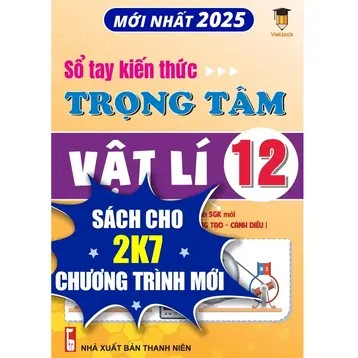 Các bước thiết kế bảng hiệu quả trong Access
Các bước thiết kế bảng hiệu quả trong Access
6. Ví Dụ Minh Họa: Thiết Kế Bảng Quản Lý Xe Tải
Để minh họa cách tạo cấu trúc bảng tự thiết kế trong Access, chúng ta sẽ xây dựng một bảng quản lý xe tải. Bảng này sẽ lưu trữ thông tin về các xe tải, bao gồm mã số xe, tên xe, năm sản xuất, trọng tải và ngày đăng kiểm.
6.1. Các Trường Dữ Liệu Cần Thiết
- MaSoXe (Mã Số Xe): Text (khóa chính)
- TenXe (Tên Xe): Text
- NamSanXuat (Năm Sản Xuất): Number
- TrongTai (Trọng Tải): Number
- NgayDangKiem (Ngày Đăng Kiểm): Date/Time
6.2. Các Bước Thiết Kế Bảng
- Mở Microsoft Access và tạo một cơ sở dữ liệu mới.
- Chọn “Table Design” (Thiết kế bảng) trong tab “Create” (Tạo).
- Nhập tên trường, kiểu dữ liệu và mô tả cho từng trường như sau:
| Field Name | Data Type | Description |
|---|---|---|
| MaSoXe | Text | Mã số của xe tải (khóa chính) |
| TenXe | Text | Tên của xe tải |
| NamSanXuat | Number | Năm sản xuất xe tải |
| TrongTai | Number | Trọng tải của xe tải (tấn) |
| NgayDangKiem | Date/Time | Ngày đăng kiểm gần nhất của xe tải |
- Chọn trường “MaSoXe” làm khóa chính bằng cách nhấp chuột phải vào trường và chọn “Primary Key” (Khóa chính).
- Lưu bảng với tên “tblXeTai” (hoặc một tên phù hợp khác).
6.3. Tùy Chỉnh Thuộc Tính Trường
Bạn có thể tùy chỉnh các thuộc tính của trường để kiểm soát cách dữ liệu được lưu trữ và hiển thị. Ví dụ:
- MaSoXe: Đặt Field Size là 10 để giới hạn số ký tự nhập vào.
- NamSanXuat: Đặt Format là “General Number” (Số chung) để hiển thị năm sản xuất.
- TrongTai: Đặt Format là “Fixed” (Cố định) với 2 Decimal Places (Số thập phân) để hiển thị trọng tải với 2 chữ số thập phân.
- NgayDangKiem: Đặt Format là “Short Date” (Ngày ngắn) để hiển thị ngày tháng năm.
7. Các Lỗi Thường Gặp Khi Thiết Kế Bảng Và Cách Khắc Phục
Trong quá trình thiết kế bảng, bạn có thể gặp một số lỗi phổ biến sau:
7.1. Lỗi Trùng Tên Trường
Nguyên Nhân: Bạn đặt hai hoặc nhiều trường có cùng tên trong cùng một bảng.
Cách Khắc Phục: Đổi tên một trong các trường trùng tên. Đảm bảo rằng mỗi trường có một tên duy nhất trong bảng.
7.2. Lỗi Kiểu Dữ Liệu Không Phù Hợp
Nguyên Nhân: Bạn chọn kiểu dữ liệu không phù hợp với loại dữ liệu mà trường sẽ lưu trữ.
Cách Khắc Phục: Chọn kiểu dữ liệu phù hợp với loại dữ liệu mà trường sẽ lưu trữ. Ví dụ: nếu bạn muốn lưu trữ số điện thoại, hãy chọn kiểu dữ liệu “Text” thay vì “Number”.
7.3. Lỗi Không Đặt Khóa Chính
Nguyên Nhân: Bạn quên đặt khóa chính cho bảng.
Cách Khắc Phục: Chọn một hoặc nhiều trường làm khóa chính cho bảng. Khóa chính giúp bạn xác định duy nhất mỗi bản ghi trong bảng.
7.4. Lỗi Quy Tắc Kiểm Tra Không Hợp Lệ
Nguyên Nhân: Bạn thiết lập một quy tắc kiểm tra không hợp lệ.
Cách Khắc Phục: Kiểm tra lại quy tắc kiểm tra và đảm bảo rằng nó đúng cú pháp và hợp lệ.
7.5. Lỗi Tham Chiếu Không Tồn Tại
Nguyên Nhân: Bạn tạo một mối quan hệ giữa hai bảng, nhưng một trong hai bảng không tồn tại hoặc không có khóa chính.
Cách Khắc Phục: Đảm bảo rằng cả hai bảng đều tồn tại và có khóa chính. Kiểm tra lại mối quan hệ giữa hai bảng và đảm bảo rằng nó được thiết lập đúng cách.
8. Tại Sao Nên Tìm Hiểu Về Thiết Kế Bảng Access Tại Xe Tải Mỹ Đình?
Nếu bạn đang tìm kiếm thông tin chi tiết và đáng tin cậy về xe tải ở Mỹ Đình, Hà Nội, thì XETAIMYDINH.EDU.VN là điểm đến lý tưởng. Chúng tôi cung cấp thông tin toàn diện về các loại xe tải, giá cả, địa điểm mua bán uy tín và dịch vụ sửa chữa chất lượng.
8.1. Thông Tin Chi Tiết Và Cập Nhật
Chúng tôi cung cấp thông tin chi tiết và cập nhật về các loại xe tải có sẵn ở Mỹ Đình, Hà Nội. Bạn có thể tìm thấy thông số kỹ thuật, giá cả và các thông tin liên quan khác để giúp bạn đưa ra quyết định tốt nhất.
8.2. So Sánh Giá Cả Và Thông Số Kỹ Thuật
Chúng tôi cung cấp công cụ so sánh giá cả và thông số kỹ thuật giữa các dòng xe khác nhau. Điều này giúp bạn dễ dàng tìm thấy chiếc xe tải phù hợp với nhu cầu và ngân sách của mình.
8.3. Tư Vấn Lựa Chọn Xe Phù Hợp
Đội ngũ chuyên gia của chúng tôi sẵn sàng tư vấn và giúp bạn lựa chọn chiếc xe tải phù hợp với nhu cầu và ngân sách của bạn. Chúng tôi sẽ lắng nghe yêu cầu của bạn và đưa ra các gợi ý tốt nhất.
8.4. Giải Đáp Thắc Mắc Về Thủ Tục Mua Bán Và Bảo Dưỡng
Chúng tôi giải đáp các thắc mắc liên quan đến thủ tục mua bán, đăng ký và bảo dưỡng xe tải. Bạn sẽ được cung cấp thông tin chi tiết và hướng dẫn cụ thể để giúp bạn thực hiện các thủ tục một cách dễ dàng.
8.5. Thông Tin Về Dịch Vụ Sửa Chữa Xe Tải Uy Tín
Chúng tôi cung cấp thông tin về các dịch vụ sửa chữa xe tải uy tín trong khu vực Mỹ Đình, Hà Nội. Bạn có thể tìm thấy các địa chỉ và thông tin liên hệ của các gara sửa chữa chất lượng để đảm bảo chiếc xe tải của bạn luôn hoạt động tốt.
9. Câu Hỏi Thường Gặp (FAQ)
1. Tại sao cần tự thiết kế cấu trúc bảng trong Access?
Tự thiết kế cấu trúc bảng mang lại sự linh hoạt và khả năng tùy chỉnh cao, giúp bạn xây dựng cơ sở dữ liệu phù hợp nhất với nhu cầu cụ thể của mình.
2. Làm thế nào để tạo bảng mới trong chế độ Design View?
Trên thanh ribbon, chọn tab “Create” (Tạo). Trong nhóm “Tables” (Bảng), chọn “Table Design” (Thiết kế bảng).
3. Khóa chính (Primary Key) là gì?
Khóa chính là một hoặc nhiều trường dùng để xác định duy nhất mỗi bản ghi trong bảng.
4. Các kiểu dữ liệu phổ biến trong Access là gì?
Các kiểu dữ liệu phổ biến bao gồm Text, Number, Date/Time, Currency, Yes/No, OLE Object, Hyperlink, Attachment và Calculated.
5. Làm thế nào để chọn khóa chính cho bảng?
Chọn trường bạn muốn đặt làm khóa chính. Nhấp chuột phải vào trường đó và chọn “Primary Key” (Khóa chính).
6. Field Size (Kích Thước Trường) là gì?
Xác định số lượng ký tự tối đa mà một trường văn bản có thể chứa hoặc kích thước của một trường số.
7. Làm thế nào để đảm bảo tính toàn vẹn dữ liệu trong Access?
Bạn có thể thiết lập các quy tắc kiểm tra dữ liệu để đảm bảo tính chính xác và nhất quán của thông tin.
8. Tại sao nên đánh chỉ mục cho các trường quan trọng?
Đánh chỉ mục cho các trường thường xuyên được sử dụng trong các truy vấn giúp tăng tốc độ truy vấn và cải thiện hiệu suất của cơ sở dữ liệu.
9. Làm thế nào để khắc phục lỗi trùng tên trường trong Access?
Đổi tên một trong các trường trùng tên. Đảm bảo rằng mỗi trường có một tên duy nhất trong bảng.
10. Tại sao nên tìm hiểu về thiết kế bảng Access tại Xe Tải Mỹ Đình?
Xe Tải Mỹ Đình cung cấp thông tin chi tiết, cập nhật và đáng tin cậy về các loại xe tải, giá cả, địa điểm mua bán và dịch vụ sửa chữa chất lượng tại Mỹ Đình, Hà Nội.
10. Lời Kêu Gọi Hành Động (CTA)
Bạn đang gặp khó khăn trong việc tìm kiếm thông tin đáng tin cậy về xe tải ở Mỹ Đình? Bạn muốn được tư vấn lựa chọn xe phù hợp với nhu cầu và ngân sách của mình? Hãy truy cập ngay XETAIMYDINH.EDU.VN để được tư vấn và giải đáp mọi thắc mắc. Chúng tôi cam kết cung cấp thông tin chính xác, cập nhật và hữu ích nhất để giúp bạn đưa ra quyết định tốt nhất. Liên hệ với chúng tôi ngay hôm nay để được hỗ trợ tận tình!
Địa chỉ: Số 18 đường Mỹ Đình, phường Mỹ Đình 2, quận Nam Từ Liêm, Hà Nội
Hotline: 0247 309 9988
Trang web: XETAIMYDINH.EDU.VN
